A Google Meet Grid View engedélyezése
Vegyes Cikkek / / August 04, 2021
A Google Meet most elindította a Rács nézetet, ahogyan más videotalálkozó alkalmazások is rendelkeznek, például a ZOOM. A kitörő helyiségektől és a virtuális háttérektől eltekintve a népszerű Grid nézettel továbbfejlesztett felhasználói élmény elérhető a Google Meet szolgáltatásban. A rácsnézet elrendezése megkönnyíti az értekezlet minden résztvevőjének megtekintését ezzel a funkcióval. Meg kell azonban vásárolnia a G-Suite Enterprises szolgáltatást, mivel a fizetős verzió sok olyan szolgáltatással rendelkezik, mint például rögzíti és megosztja másokkal az értekezletet vagy az osztályokat, a Breakout szobákat, és a Rácsnézet egy kiegészítő funkció. Itt tudjuk, hogyan engedélyezhetjük a Rács nézetet a Google Meet szolgáltatásban.
A Google Meet a felhasználóval rendelkezik, hogy kapcsolatba léphessen a Google más felhasználóival, különböző helyeken található platformokon. A karantén és a lezárás jelenlegi forgatókönyvében a Google Meet gyakorlatilag kapcsolatba lép az emberekkel, amikor nehéz fizikai úton találkozni velük. A tanárok most osztályokat vagy vállalati értekezleteket tarthatnak, hogy megvitassák a stratégia különféle pontjait stb.

Az oldal tartalma
-
A Google Meet Grid View engedélyezése
- A Google Meet rácsnézet engedélyezése az Asztalon
- A Google Meet rácsnézet engedélyezése a mobileszközökön és táblagépeken
- Hibaelhárítás
- Következtetés
A Google Meet Grid View engedélyezése
Ebben az évben a Google Meet kiadta az elmúlt hónapokban nagyon várt frissítéseket, amelyek népszerűbbé és felhasználóbarátabbá teszik az emberek számára. A Rácsnézet az új funkciók egyike, amely már elérhető a Google Meet szolgáltatásban. Az eszköz most a résztvevők látható számát négyről tizenhat főre bővítette. A Google támogatási oldalának megfelelően egyszerre akár 49 embert is láthat a Rács nézetben. A frissítés előtt a Google Meet felhasználói ezt a funkciót a Google Chrome kiterjesztésen (Google Meet Grid View) keresztül használják.
A rácsnézet hasznosabb funkció, beleértve a reflektorfényt, a csúszkát és az Auto funkciót, amely lehetővé teszi, hogy több résztvevőt érjen el egy értekezleten. Előnyösebb a nagy találkozók és azok számára, akik nem akarják megváltoztatni a képernyőt, hogy ellenőrizzék, mit adnak meg a többi résztvevő. Az összes résztvevő (legfeljebb 49 felhasználó) egyetlen képernyőn látható marad, rács nézettel.
A Google Meet rácsnézet engedélyezése az Asztalon
- Nyissa meg a Google Meet és csatlakozzon bármelyik értekezlethez.

- Ezt követően kattintson a gombra hárompontos a jobb alsó sarokban a Most jelen választási lehetőség.
-
Most kattintson a gombra a Change Layout választási lehetőség.
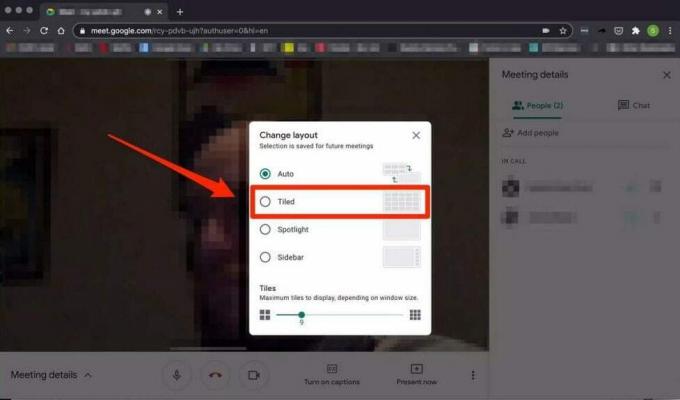
- Ezután válassza ki a Csempézett a rendelkezésre álló listából a résztvevők megtekintéséhez a Rács elrendezésen.

- Ezután állítsa be a csempék számát a csúszka aljától változó elrendezés.
- Ha be akarja vonni magát, kattintson a gombra négy négyzet alakú ikonok a jobb felső sarokból.
A Google Meet rácsnézet engedélyezése a mobileszközökön és táblagépeken
A Rácsnézet jelenleg nem érhető el mobil vagy táblagépeken. De ezt a funkciót két módszerrel használhatja. Az első módszer az, hogy a dedikált alkalmazás helyett megnyitja a Google Meet alkalmazást a webböngészőben, és engedélyezi az asztali módot a böngésző beállításaiból. Ezt követően nyissa meg a Google Meet alkalmazást, csatlakozzon az értekezlethez, majd kövesse a fenti lépéseket, hogy a rács megtekinthesse mobilját vagy táblagépét.
A második módszer az, hogy csatlakozzon bármelyik értekezlethez a Google Meet alkalmazásban, és ha bármely résztvevő asztali módban Rács nézetet használ, akkor kérje meg a felhasználót, hogy ossza meg Önnel a képernyőt az egész munkamenet során.
Hibaelhárítás
A Google Meet Rács nézetével kapcsolatban felmerülhet néhány probléma, például a videók befagyasztása. Íme néhány gyors megoldás az ilyen típusú problémákra.
- Zárjon be minden lapot, alkalmazást vagy bármely más ablakot, amelyet nem használ.
- Próbálja kikapcsolni a kamerát.
- Csökkentheti az elrendezésben lévő csempék számát is. A nyitás az Elrendezés módosítása lista alján érhető el.
Következtetés
Itt található minden részlet a Google Meet rács nézetéről. Reméljük, hogy a fenti lépésekkel most engedélyezheti a Rács nézetet. Ha bármilyen problémát talált a szolgáltatás engedélyezésével vagy a Google Meet szolgáltatással kapcsolatos bármilyen egyéb lekérdezéssel, tudassa velünk a megjegyzés rovatban.
Kapcsolódó cikkek:
- Javítás: A Google Meet kamera nem működik
- Javítás: A Google Meet Grid View nem működik
- Hogyan rögzítsük a Google Meet találkozót vagy hívást?
- Javítás: A Google Meet mikrofon nem működik
- Hogyan rögzíthetjük a Google Meet hívásait engedély nélkül



![Stock ROM telepítése az Archos Mate 7 alkalmazásra [Firmware Flash File]](/f/b443b64317b3542457299b5cfae3364d.jpg?width=288&height=384)